7 bästa klisterlappar för Windows för att notera dagliga uppgifter
Sticky Notes är personliga och ett snabbt sätt att hantera dina uppgifter på din PC. Du behöver bara skriva rutin, schema eller arbete som du måste göra inom en snar framtid och hålla det till skrivbordsbakgrunden. Varje gång du öppnar din PC eller besöker skrivbordet visas alla anteckningar som du har gjort där. På så sätt blir det lätt för dig att komma ihåg vad du behöver göra på en dag och hantera uppgifterna därefter. Så vi ger dig de bästa klisterlapparna för Windows som kommer öka produktiviteten och förbättra din uppgiftshantering.
Innehåll
1. Evernote
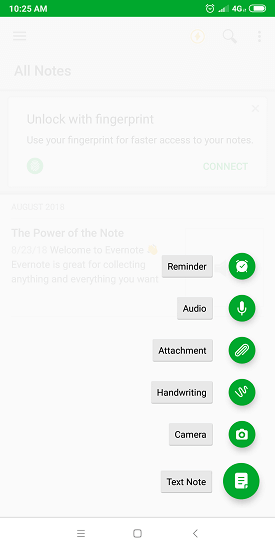
Kom ihåg allt med Evernote. Evernote är ett verktyg med vilket du kan skapa anteckningar och spara dina tankar, uppgifter, idéer, webbadresser och nästan allt du vill anteckna. Du kan skapa en anteckningsbok och spara dina anteckningar under det. En anteckningsbok är till för att organisera olika kategorier av anteckningar på ett ställe. Du kan också lägga till taggar i dina anteckningar för att komma ihåg nyckelordet för uppgiften och för att komma ihåg vad uppgiften var relaterad till.
Detta verktyg används av många toppföretag och entreprenörer. Du kan använda det direkt från deras webbplats men de flesta PC-användare har redan en applikation för det. Du kan också ladda ner en mobilapplikation och synkroniseringsanvisningar med ditt konto på Evernote.
Förutom detta kan du också skapa ett Evernote-e-postmeddelande. Med detta kan du direkt skicka e-postmeddelanden för uppgifter och anteckningar direkt till ditt Evernote-konto.
2. Notera aldrig
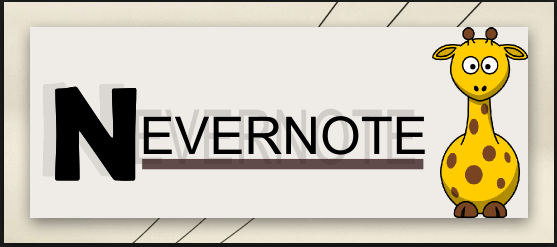
Ett alternativ till Evernote. I detta kan du göra allt som Evernote gör. Skapa anteckningar, uppgifter och spara dina idéer med Nevernote. Du kan ladda ner dessa klisterlappar för Windows gratis.
3. Enkla klisterlappar

Enkla klisterlappar är en av de bästa och minsta papperslapparna för att hantera din uppgift i Windows. Allt du behöver göra är att öppna anteckningarna och skriva vad du vill anteckna. Du kan ändra färgen på sedeln bredvid den traditionella gula. Den har till och med olika teckensnittsstilar och storlekar.
Gör en anteckningsbok och lägg till alla anteckningar om ett visst ämne på ett ställe. Du kan dela dina anteckningar med dina vänner via facebook, twitter eller något personligt e-post-ID. Det som är bra är att du kan lägga till ett larm för en viss anteckning och när det är dags kommer anteckningen att blinka på skärmen och påminna dig om den uppgiften.
LÄS ALTILL: Hur man återställer raderade klisterlappar på Windows 7, 8 eller 10
4. Stickies
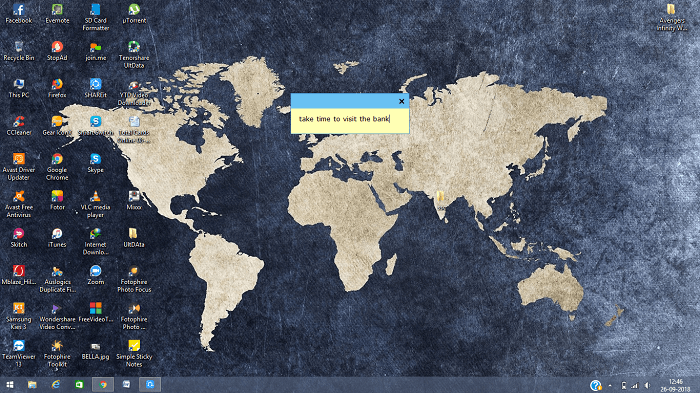
Detta är det bästa alternativet för enkla klisterlappar. Precis som ovanstående applikation kommer du att kunna skriva ner de anteckningar och uppgifter som du vill komma ihåg. Det är väldigt enkelt men ändå väldigt användbart.
Till en början såg det ut som enkla klisterlappar, men när jag utforskade det vidare fann jag det mycket bättre. Du kan välja om den ska visas på skrivbordet eller ovanför varje fönster. Oavsett vilket fönster du öppnar kommer det att visa dina anteckningar. Den har alla funktioner som larm, staplingsgrupper och teckensnittsalternativ för texter precis som ovanstående verktyg. Utöver detta kan du markera en viss rad eller ord för att fokusera på den uppgiften och lägga till bilagor till anteckningen.
Det bästa som jag gillade i appen är att du kan se alla inställningar, stickies du har gjort och alla alternativ i ett fönster dvs. egenskaper. Du kan komma åt den genom att klicka med höger musknapp överst på lappen. Sen där till sist hittar du fastigheter.
5. Notera Zilla
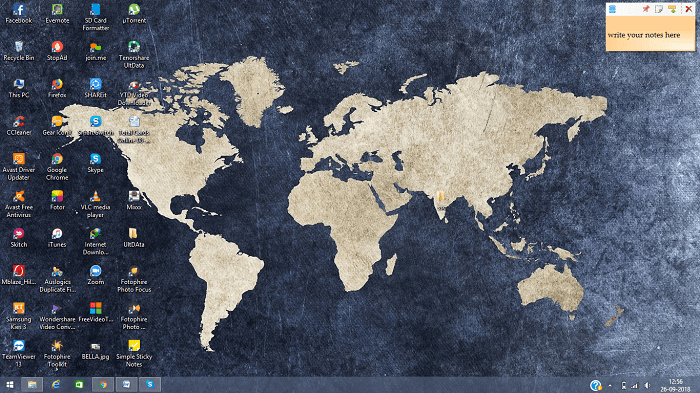
Ännu en klisterlapp för att lägga upp dina idéer, uppgifter etc på skrivbordsbakgrunden på din PC. Denna programikon visas i aktivitetsfältet och du kan komma åt den därifrån. Som alla andra klisterlappar kommer det också att tjäna samma syfte att skriva ner saker du vill komma ihåg. Du kan också Taggen anteckningen. Genom att tagga anteckningen visas stickies ovanför varje fönster.
Saken som skiljer sig åt i det här verktyget är att det har olika pappersstilar för anteckningar. Som härdat papper, skrynkligt papper etc. Du kan lägga till taggar och spara anteckningarna på anteckningstavlan (som anteckningsboken för Evernote) som har förutnämnda kategorier.
6. Google Keep
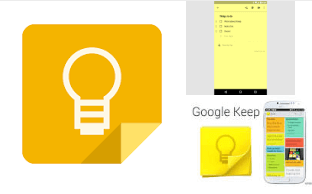
Detta är en webbläsare och ett molnbaserat verktyg för klisterlappar. Du kan spara de anteckningar och information du vill, precis som Evernote men på dess webbplats. Med det här verktyget kan du också lägga till påminnelser för dina anteckningar och dela det med andra personer via deras e-post. Du kan också göra en att göra-lista och markera uppgiften som slutförd. Det gör det också möjligt att lägga till bilder för att göra dina anteckningar och idéer mer optimerade.
Eftersom det är ett molnbaserat system kan du uppdatera och se dina anteckningar från vilken enhet som helst genom att logga in med ditt Gmail-id.
7. Tom Boy
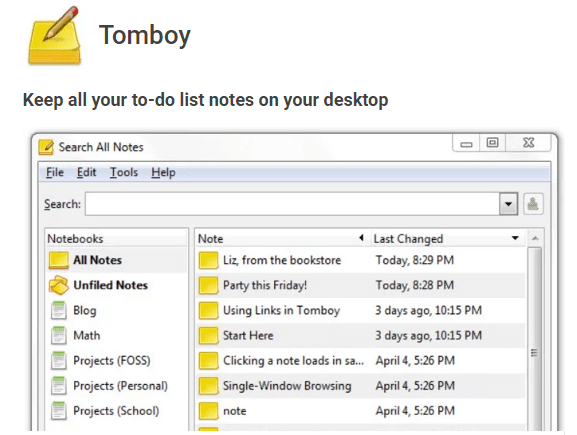
Sist men inte minst på listan är Tom Boy. Detta är ytterligare ett verktyg där du kan skriva, organisera och hantera dina idéer och dagliga aktiviteter. Precis som alla andra klisterlappar kommer detta att hjälpa dig att komma ihåg och hantera dina uppgifter. Du kan lägga till bilagor för webbplats, applikation, dokument eller mappar. Stickies för den givna bilagan öppnas endast när motsvarande bifogade föremål öppnas.
En sak som jag inte gillar med den här appen är att den måste installeras via zip-filerna, vilket kanske inte är lätt för alla.
Bästa klisterlappar för Windows: Håll dig organiserad
En studie har visat att människor är mer benägna att svara eller arbeta mer effektivt med informationen på klisterlappar snarare än kommunikation. Med hjälp av dessa klisterlappar kommer du att kunna organisera ditt arbete, skriva ner viktiga saker och enkelt utföra dina dagliga uppgifter.
Enligt mig kan Evernote vara lite komplicerat att använda ibland men är bäst för företag, högskolestudenter och proffs. Men det finns inget undantag från att använda den. Å en annan sida, om du letar efter att bara skriva ner viktiga saker och några dagliga anteckningar så är Stickies det bästa jag kan föreslå.
Senaste artiklarna